3 barra de herramientas, Barra de herramientas – CIRCUTOR PowerStudio Series Manual del usuario
Página 12
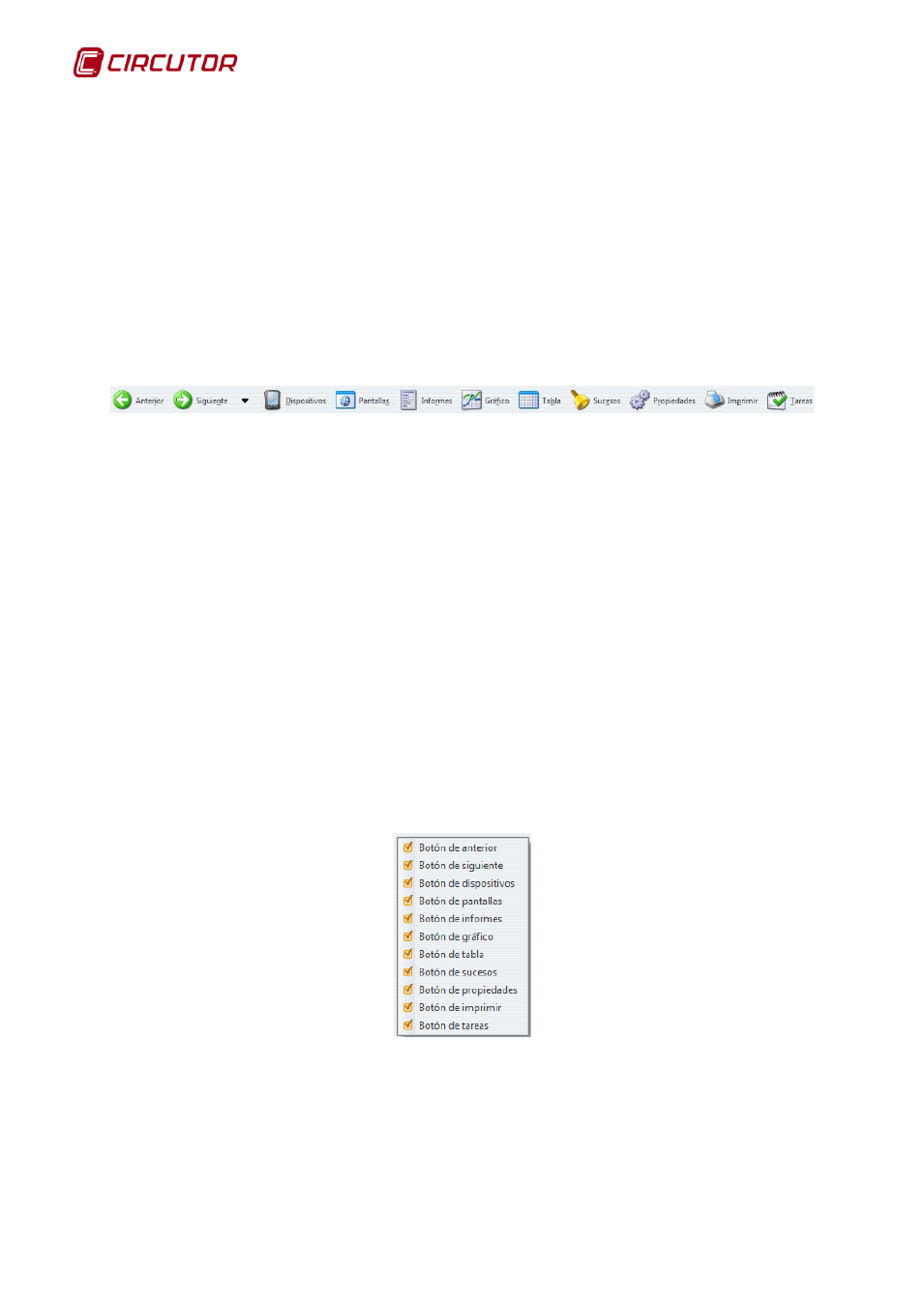
PowerStudio
12 Manual de Instrucciones
• Idioma: Permite cambiar el idioma del cliente.
• Propiedades de la gráfica: Permite cambiar propiedades como el color de fondo, de los ejes
o la agrupación por defecto de las gráficas.
• Web de Circutor: Acceso directo a la web de Circutor.
• Acerca de: Permite acceder a información sobre el cliente.
Nota: Existe la posibilidad de ocultar la barra de menús a través de la opción “Habilitar menú”
en la opción de “Preferencias” del editor. En este caso no será posible hacerla aparecer de nuevo
desde el propio cliente.
1.2.3 Barra de herramientas
La barra de herramientas permite al usuario acceder de manera más directa a las opciones
más importantes en cada momento.
Barra de herramientas
Así, esta barra nos ofrece las siguientes opciones:
• Anterior: Nos permite acceder a la vista anterior.
• Siguiente: Nos permite acceder a la siguiente vista.
• Flecha hacia abajo: Permite acceder directamente a cualquier vista del histórico.
• Dispositivos: Permite acceder directamente a la vista de monitorización de un dispositivos
concreto a través del árbol de dispositivos.
• Pantallas: Permite acceder directamente a una de las pantallas scada definidas por el
usuario.
• Informes: Permite acceder directamente a uno de los informes definidos por el usuario.
• Gráfico: Permite realizar un gráfico.
• Tabla: Permite realizar una tabla.
• Sucesos: Permite acceder a la vista de histórico de sucesos.
• Propiedades: Permite acceder a la ventana de propiedades de la vista actual.
• Imprimir: Permite imprimir la vista actual.
• Tareas: Permite definir tareas para enviar por mail o guardar informes con cierta periodicidad.
Es posible configurar qué botones queremos que se muestren y cuales no a través del menú
de contexto de la barra de botones. A este menú se accede haciendo clic en el botón derecho del
ratón sobre la barra de herramientas.
Menú de configuración de la barra de herramientas
En este menú podremos definir que botones queremos mostrar y cuales ocultar.
Nota: Es posible ocultar la barra de herramientas completamente a través de la opción
correspondiente del menú principal, dentro del menú “General”. También existe la posibilidad de
ocultarla a través de la opción “Habilitar barra de herramientas” en la opción de “Preferencias” del
editor. De esta última forma no será posible hacerla aparecer de nuevo desde el cliente.